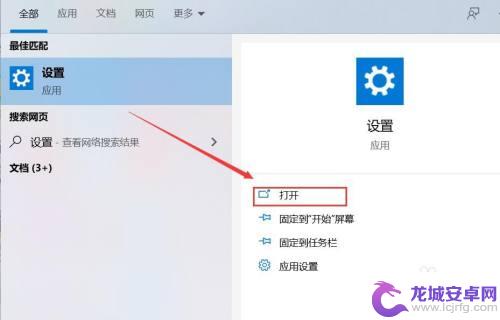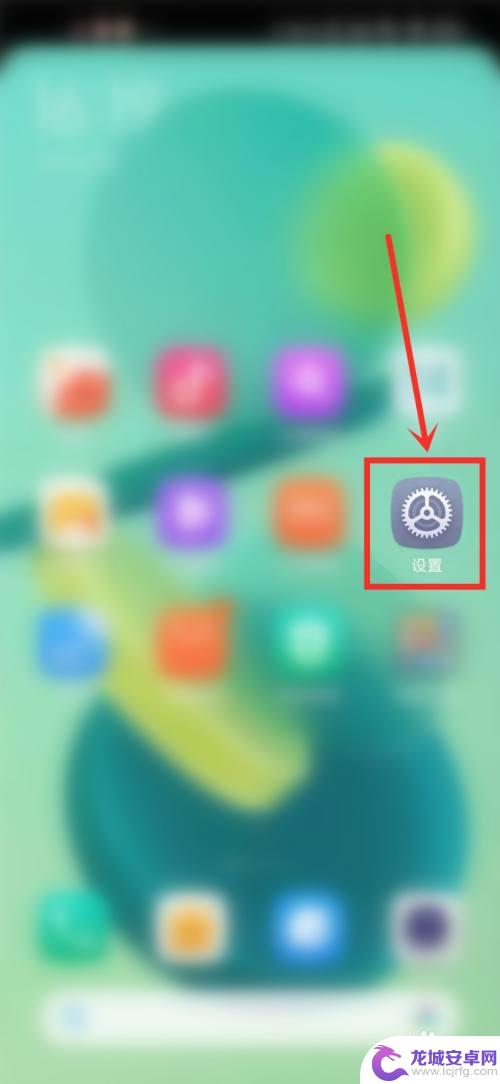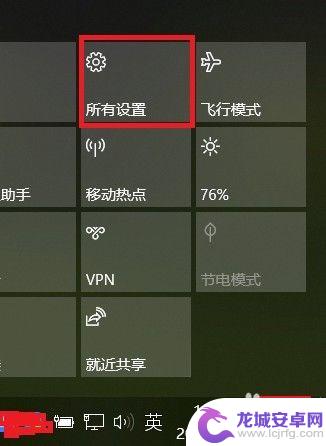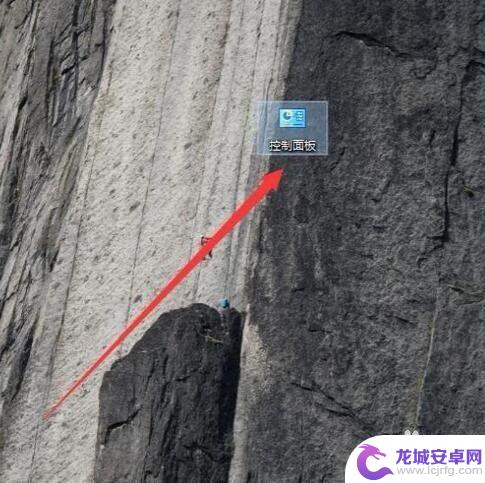电脑怎么关掉手机热点 Win10系统如何关闭移动热点设置
随着科技的不断发展,移动热点已成为人们生活中不可或缺的一部分,而在使用Win10系统的电脑时,开启手机热点已成为很多人连接网络的常用方式。在一些特定场合下,需要关闭移动热点来保护个人隐私或节省手机流量。Win10系统中如何关闭移动热点设置呢?接下来我们将为您详细介绍。
Win10系统如何关闭移动热点设置
方法如下:
1.打开电脑,单击左下方”开始键“符号。
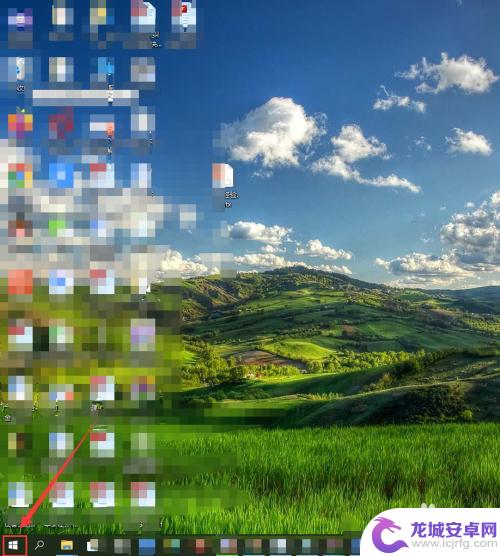
2.在弹出窗口中,找到“设置”选项并单击它。
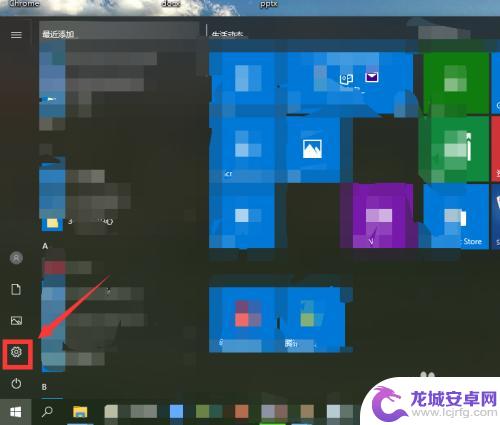
3.在“Windows设置”窗口中,找到”网络和Internet“选项并单击它。
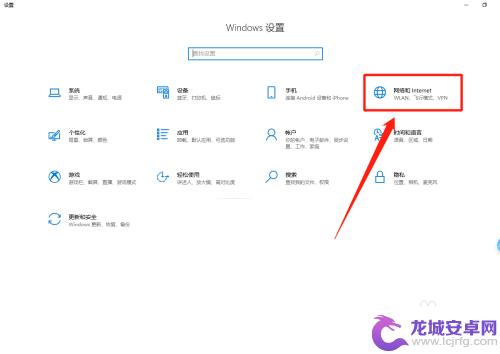
4.在弹出窗口中,找到“移动热点”菜单选项并单击它。
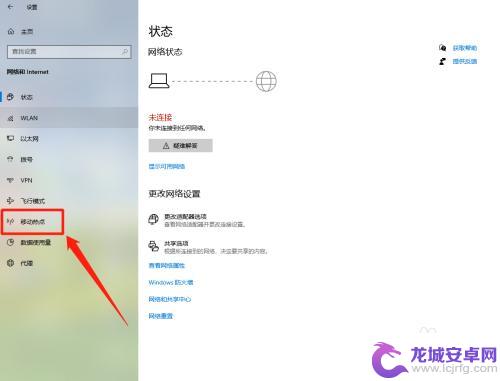
5.在弹出”移动热点“窗口中,找到“与其他设备共享我的Internet连接”选项并点击“开关”关闭。
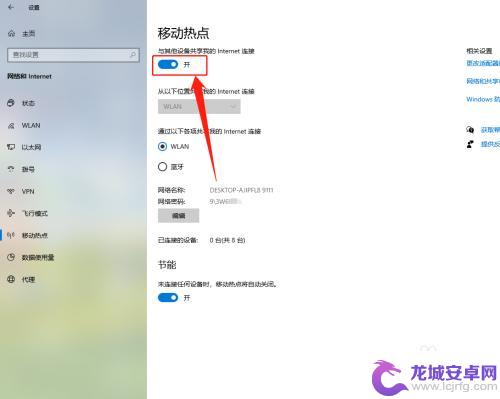
6.在”移动热点“窗口中,查看Win10系统关闭移动热点的设置效果。
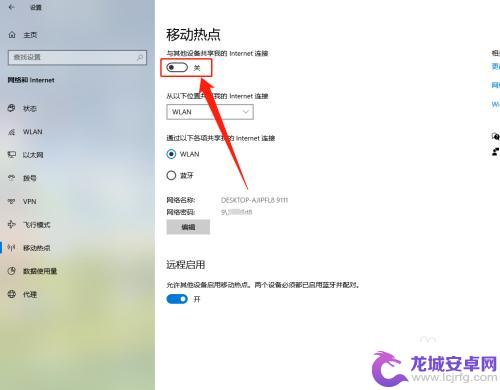
以上是关于如何关闭手机热点的电脑的全部内容,如果您遇到相同的问题,您可以按照以上方法解决。
相关教程
-
以太网怎么设置连手机热点 win10如何分享以太网连接为移动热点
在日常生活中,我们经常会遇到需要在手机和电脑之间共享网络连接的情况,有时候我们可能会遇到无法使用Wi-Fi网络的情况,这时候就需要通过以太网连接来解决问题。在Win10系统中,...
-
电脑上操作中心怎么关闭 WIN10系统如何关闭右下角的操作中心
在使用WIN10系统时,有时候我们可能会觉得右下角的操作中心有些打扰或不必要,那么该如何关闭电脑上的操作中心呢?操作中心是WIN10系统中一个非常常用的功能,它能够快速查看通知...
-
小米手机开热点自动关闭怎么办 小米手机热点自动关闭问题怎么办
小米手机开热点自动关闭是一个很常见的问题,有时候我们需要分享网络给其他设备使用,但却发现热点自动关闭了,这种情况可能是由于系统设置问题或者网络信号不稳定导致的。想要解决这个问题...
-
手机咋关联 Win10系统如何通过手机进行网络共享
随着科技的不断进步和智能手机的普及,手机与电脑之间的联系变得更加紧密,如今,我们不仅可以通过手机与朋友们保持联系,还可以将手机作为一个便携式热点,为我们的电脑提供网...
-
电脑如何设置手机同屏 win10手机电脑同屏功能怎么连接
在日常工作和生活中,我们经常会遇到需要在电脑和手机之间同步显示内容的情况,而如何实现电脑和手机的同屏功能成为了许多人关注的焦点。在Win10系统中,我们可以通过简单的设置和连接...
-
苹果手机热点已经关闭为什么还是能连上 电脑无法识别手机热点
近日有用户反映称,苹果手机热点已经关闭,但依然能够连接上网络,而电脑却无法识别手机热点,这一现象引起了人们的疑惑和困惑。究竟是什么原因导致了这种情况的出现呢?可能是手机系统的一...
-
如何用语音唤醒苹果6手机 苹果手机语音唤醒功能怎么开启
苹果6手机拥有强大的语音唤醒功能,只需简单的操作就能让手机立即听从您的指令,想要开启这项便利的功能,只需打开设置,点击Siri和搜索,然后将允许Siri在锁定状态下工作选项打开...
-
苹果x手机怎么关掉 苹果手机关机关不掉解决方法
在我们日常生活中,手机已经成为了我们不可或缺的一部分,尤其是苹果X手机,其出色的性能和设计深受用户喜爱。有时候我们可能会遇到一些困扰,比如无法关机的情况。苹果手机关机关不掉的问...
-
如何查看苹果手机详细信息 苹果手机如何查看详细设备信息
苹果手机作为一款备受瞩目的智能手机,拥有许多令人称赞的功能和设计,有时我们可能需要查看更详细的设备信息,以便更好地了解手机的性能和配置。如何查看苹果手机的详细信息呢?通过一些简...
-
手机怎么把图片保存到u盘 手机照片传到U盘教程
在日常生活中,我们经常会遇到手机存储空间不足的问题,尤其是拍摄大量照片后,想要将手机中的照片传输到U盘中保存是一个很好的解决办法。但是许多人可能不清楚如何操作。今天我们就来教大...